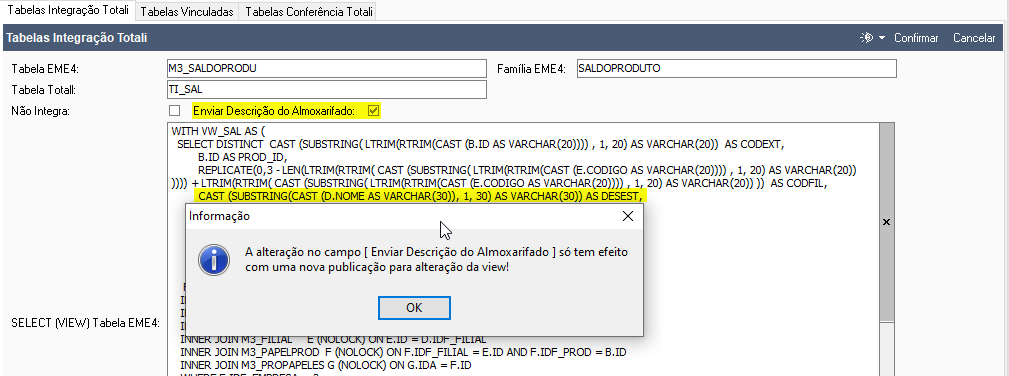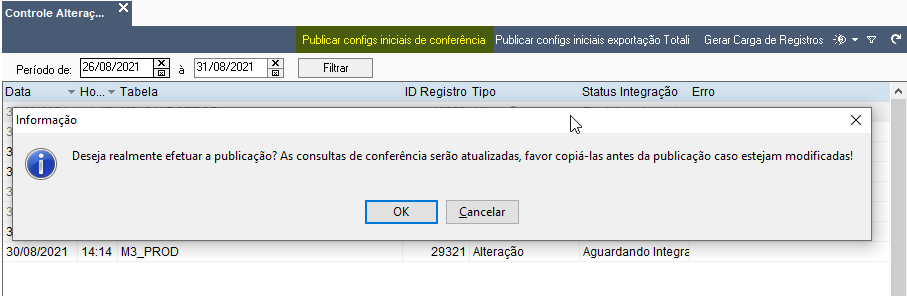Configuração
Parâmetro PIS/COFINS
Para que o ICMS seja deduzido da base de PIS/COFINS deve-se ativar o parâmetro PIS_S_ICMS no Commerce Web.
No entanto, como esse parâmetro não existe no Commerce Web deve-se ativá-lo através de script na base do cliente.
INSERT INTO tt_fun (nomfun, datfun) VALUES( ‘PIS_S_ICMS’,ADD_DAY(Agora(), -1))
Usuários
| O ideal é que todos os usuários no Backoffice sejam provenientes da integração do EME4 – e não criados diretamente no Backoffice.
Para que o usuário do EME4 seja integrado corretamente com o Totali é necessário, portanto, que este tenha vinculado uma identificação com papel cliente marcado.
Parâmetro Nome e Sobrenome
| Todos os clientes com integração com EME4 devem ter este parâmetro marcado.
Em [ Outros ], [ Ambiente ], aba [ Empresa ] marcar [ Apresenta Nome e Sobrenome unidos na tabela de parceiros ].
SELECT CFG.UNE_NOME_SOBRENOME FROM TT_CFG CFG
Parâmetro Cliente revenda sem IE
| Todos os clientes com integração com EME4 devem ter este parâmetro marcado.
Em [ Outros ], [ Ambiente ], aba [ Parceiro ] marcar [ Permite cliente revenda sem IE ].
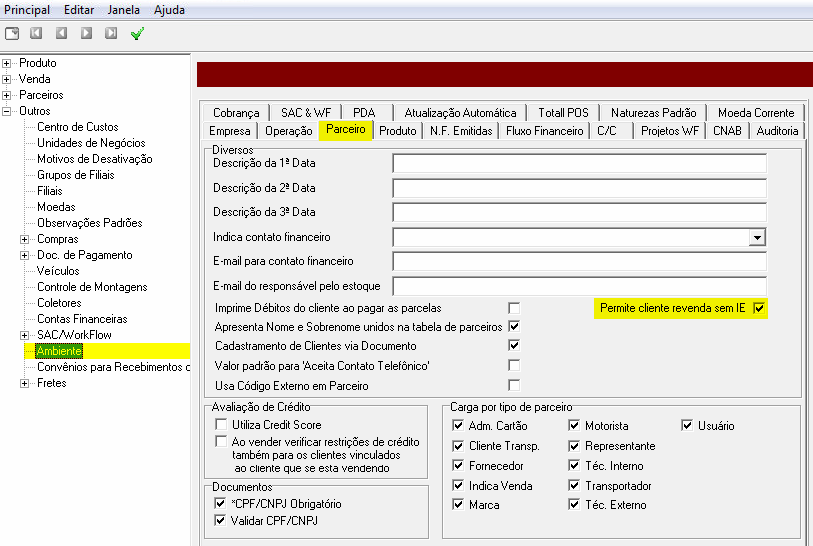
Tipos de Documentos – Contas Tesouraria Liquidação
No EME4, em [ Elementos Fundamentais ], [ Tipos de Documentos ] [ Vendas ], [ Notas Fiscais ], criar/editar tipo de documento Nota Venda e Cupom Fiscal.
Nas abas [ Partes Documento ], [ Liquidação ], [ Cartão CRE ] incluir todas as contas dos cartões CRE que serão utilizadas no Totali.
Documento Nota Venda
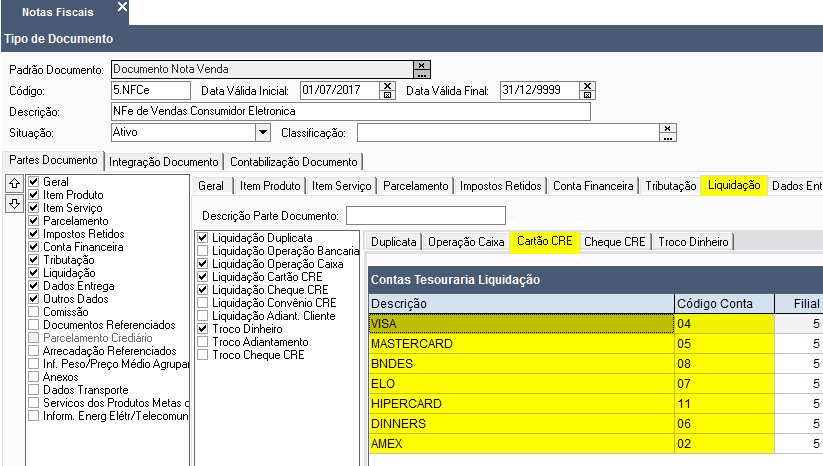
No Totali/Backoffice, em [ Principal], [ Fluxo Financeiro ], [ Plano de contas ], cadastrar todos os cartões CRE do passo anterior, e em [ Código Externo ] de cada uma das contas informar o número da conta correspondente do EME4.
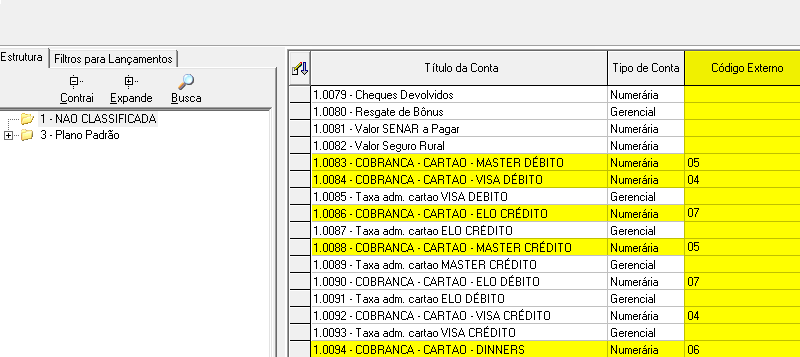
Documento Cupom Fiscal
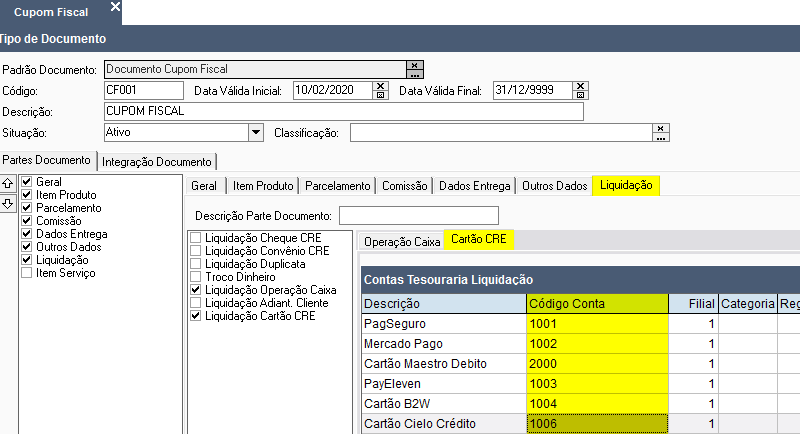
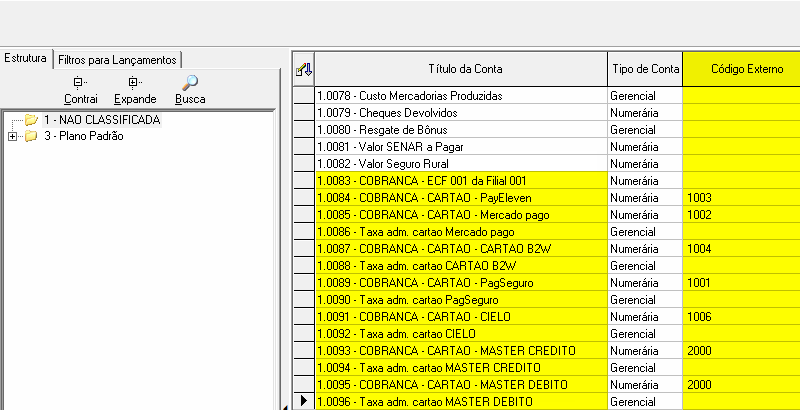
Conta Cobrança
Para configurar a conta cobrança/tesouraria para venda à vista, clicar em [ Venda ], [ Emissor de Cupom Fiscal ], aba [ Geral ] e verificar [ Nº da Impressora Fiscal ].
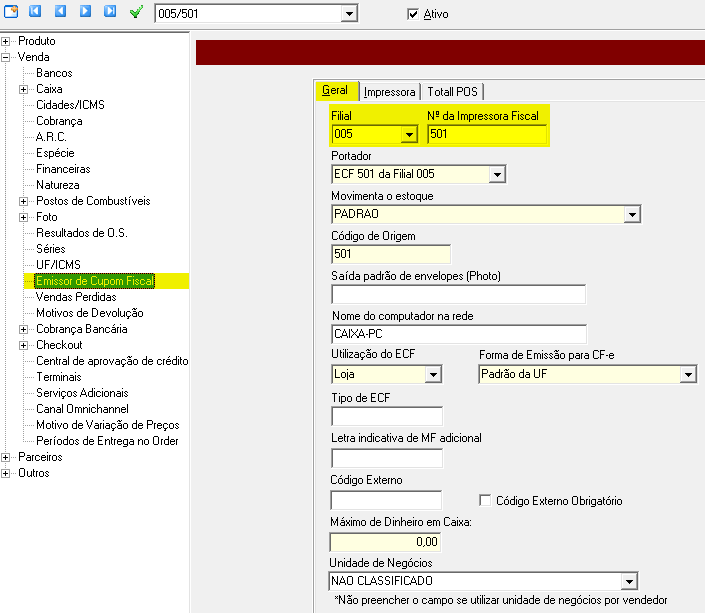
Em [ Venda ], [ Cobrança ] verificar a conta cobrança que esse ECF está vinculado.
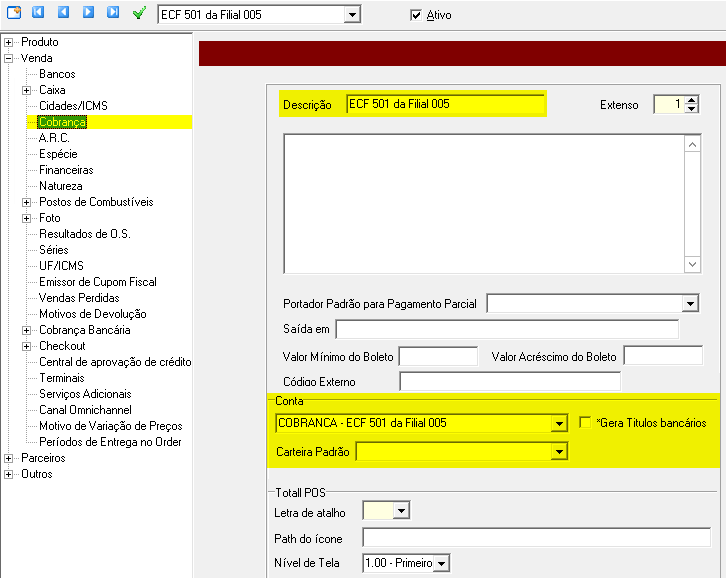
No Totali/Backoffice, em [ Principal ], [ Fluxo Financeiro ], [ Plano de Contas ], na conta cobrança do passo anterior, informar [ Código Externo ].
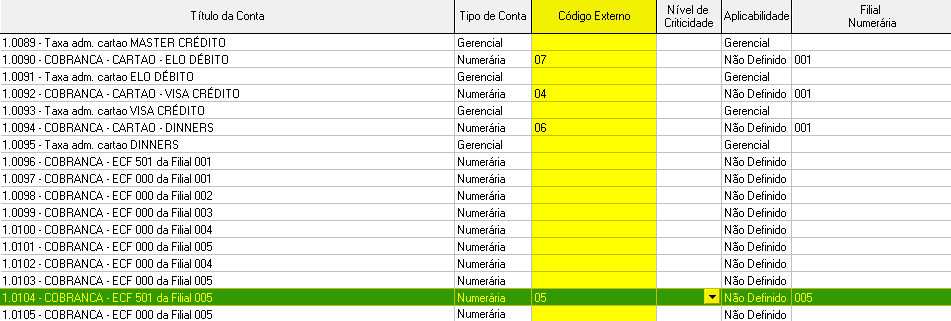
Lista de Preços Padrão Checkout
Por padrão, o Checkout usa a lista de preços VAREJO para as vendas de Cupom Fiscal, porém quando há integração de lista de preços diferentes no EME4 – como é caso de alguns clientes onde há VAREJO-BASE e VAREJO-PREÇO MINIMO – a integração não utiliza a tabela VAREJO.
Nesse caso, então, é preciso trocar a tabela padrão do Checkout através de um update na tabela tt_cfg, onde codpre será o código da tabela e filpre será a filial a qual a tabela pertence. Após este update, o Checkout utilizará os preços da tabela correta.
SELECT codpre, filpre, * FROM tt_cfg
UPDATE tt_cfg SET codpre = ‘4’ WHERE codpre = ‘1’
Unidades de Medida
Em [ Elementos Fundamentais ], [ Produtos ], [ Cadastros ]. [ Unidades ], o campo [ Unidade SPED ] será usado para validar a importação de cupons fiscais.
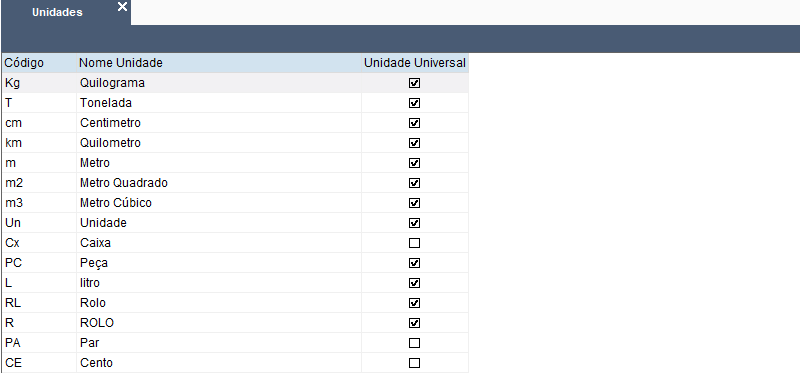
| O campo [ Unidade SPED ] deve ser preenchido com as duas primeiras letras do campo [ Código ].
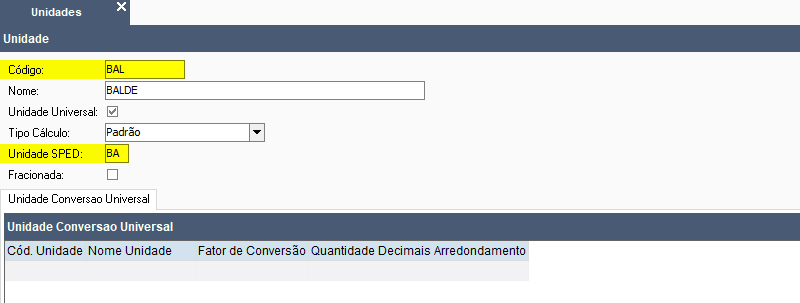
Alíquotas de PIS/COFINS
As alíquotas de PIS/COFINS da filial não vem do EME4 e, portanto, devem ser configuradas direto no TT_CONFIG.
Nas abas [ Tributação ], [ Geral ] informar [ Percentual de Pis ] e [ Percentual de Cofins ].
![]()
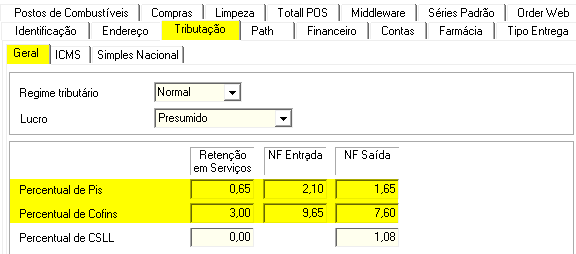
Parâmetro Destaca IPI
Para o preço na frente de caixa ser apresentado já com o IPI embutido deve-se acessar o TT_CONFIG.
Nas abas [ Tributação ], [ Geral ] marcar [ Destaca IPI? ].
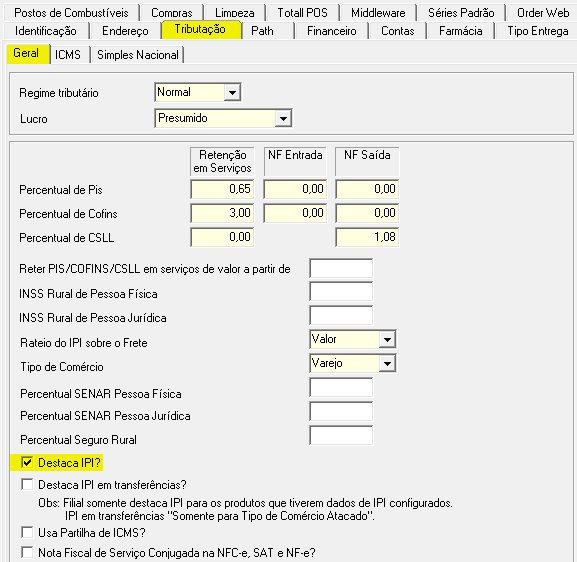
Lista de Preços Padrão PDV
Em [ Integração Externa ], [ Integração Totali ], [ Configurações Integração Totali ] informar [ Lista Preços Padrão PDV ].
| Em [ Lista Preços Padrão PDV ] é comum informar a lista padrão para o POS/Checkout.
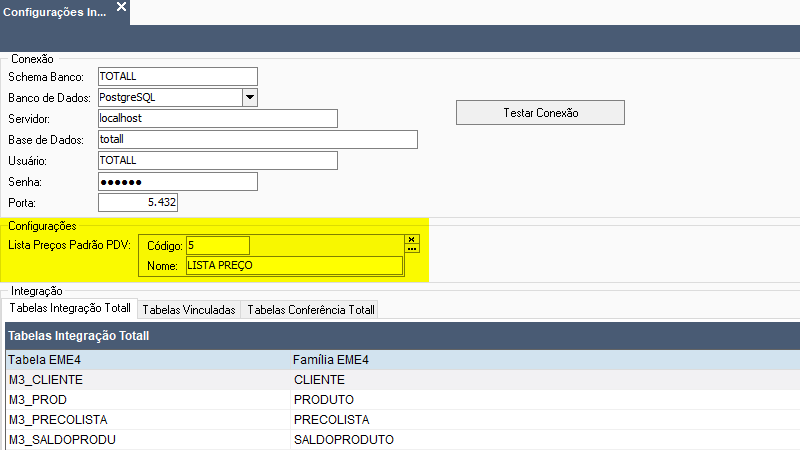
Registrar Listas Preços
Em [ Vendas ], [ Administração de Preços ], [ Registrar Listas Preços ], informar [ Filial ] a qual pertence a Lista Preços Padrão PDV.
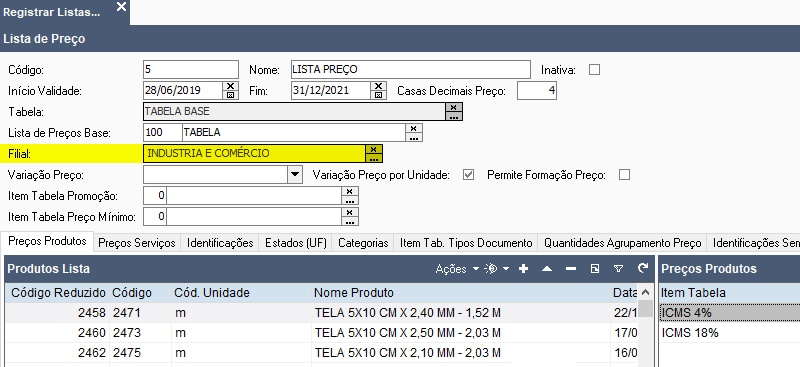
Exportação Nome Almoxarifado
Em [ Integração Externa ], [ Integração Totali ], [ Configurações Integração Totali ] editar a tabela de integração SALDOPRODUTO, marcar o parâmetro [ Enviar Descrição do Almoxarifado]
Após salvar, é necessário realizar a publicação padrão em Em [ Integração Externa ], [ Integração Totali ], [ Controle Alteração Registros Integração Totali ] , acionando o botão [ Publicar configs iniciais de conferência]